Tutorial n°2: creare un esplosione

Bentornati a un altro tutorial: oggi Impareremo a creare l' esplosione che vedete nella foto partendo da un foglio bianco.
Non ho avuto la possibilita' di fare un video ma ve lo spieghero' scrivendo.
Iniziamo!
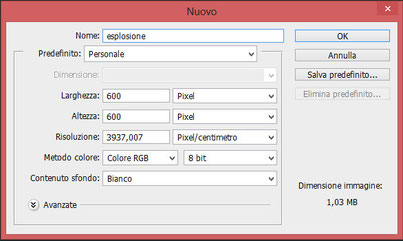
Andiamo su File, Nuovo e impostate il foglio con altezza e larghezza uguale.
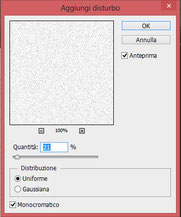
Andate su Filtro, Aggiungi Disturbo. Impostate la quantita' su 21 poi spuntate su Uniforme e dopo su Monocromatico.
Successivamente andate su "Immagine", " Soglia" e impostate il valore a 210.
Poi andate su "Filtro", "Effetto Movimento" e mettete un angolo di 90° e come distanza 195 Pixel. Dovrete ottenere un effetto
tipo questo sotto.
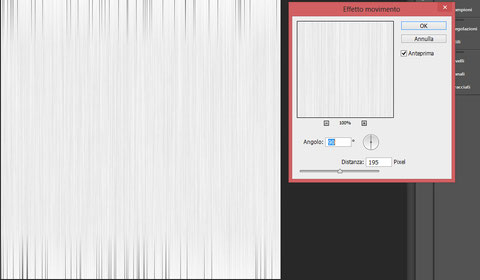
Adesso andate su " Immagine" e dopo "Inverti". Adesso il vostro disegno sara' sul nero.
A questo punto create un nuovo livello.
Selezionate il livello 1( quello appena creato) e prendete lo strumento sfumatura.
Photoshop vi offrira' molte possibilita' di sfumatura. Voi selezionate la terza: dal nero al bianco.
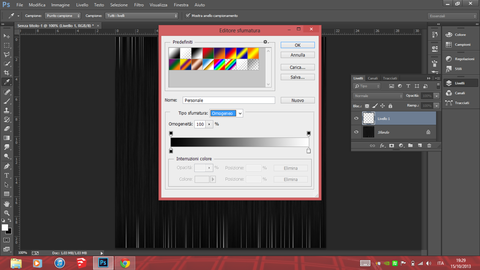

Nella foto sopra vedrete che lo strumento "Sfumatura" non e' selezionato perche' quando aprirete " l'Editore sfumatura" selezionera' lo strumento "Campione"
In realta' lo strumento sfumatura e' questo a sinistra.
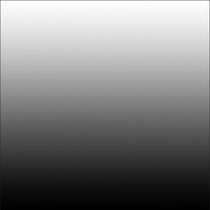
Selezionate la sfumatura che vi ho detto e cliccate ok( mi raccomando fate questa operazione selezionando il "Livello 1" e non lo sfondo).
Adesso dovrete tracciare una linea (che poi scomparira') che parta dal basso e arrivi alla fine del foglio in alto. Cosi darete la direzione della sfumatura :)
Il vostro disegno adesso dovrebbe essere cosi' come a sinistra
Bene, adesso sembrera' che il vostro lavoro sia svanito, ma bastera' andare sulle opzioni di fusione (nella foto vi indichero' dove sono)
Aprite il menu a tendina con un Click e selezionate " Scolora".
Adesso il vostro disegno dovrebbe essere circa cosi come sotto.
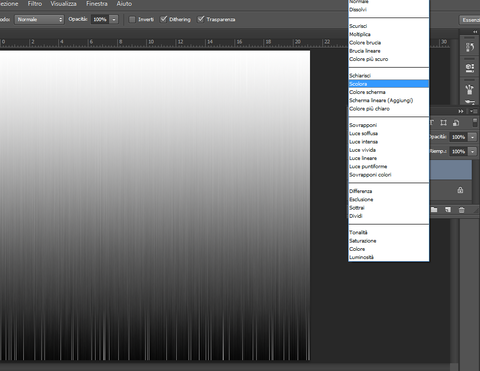
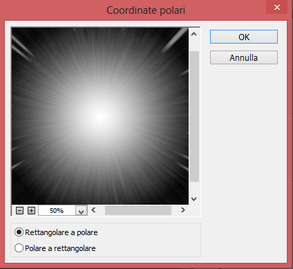
Adesso per creare un' po piu' di ordine selezionate il livello "Sfondo", tasto destro e successivamente cliccate su
"Unico Livello".
Adesso avrete un unico livello.
Continuiamo, andate su "Filtro", "Distorsione" e poi su "Coordinate Polari".
Nella finestra che vi appare metttete lo zoom su 50% e spuntate su "Rettangolare a Polare".
Il vostro disegno dovrebbe apparire cosi'.
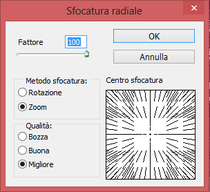
Adesso andate su "Filtro","Sfocatura" e su "Sfocatura Radiale".
Impostate il "Fattore" ha "100", come metodo sfocatura spuntate su "Zoom" e come "Qualita" spuntate "Migliore".
Ok, adesso andate su "Modifica","Regolazioni" e su "Tonalita'/Saturazione" spuntate la funzione "Colora" e impostate la saturazione a 60 e la tonalita' circa su 35..
Cosi avrete dato un arancione alla vostra esplosione.
Adesso create un nuovo livello (il pulsante in basso alla finestra dei livelli).
Selezionate il livello che avrete appena creato e poi andate su "Filtro", "Rendering" e successivamente su "Nuvole".
Il foglio diventera' cosi:
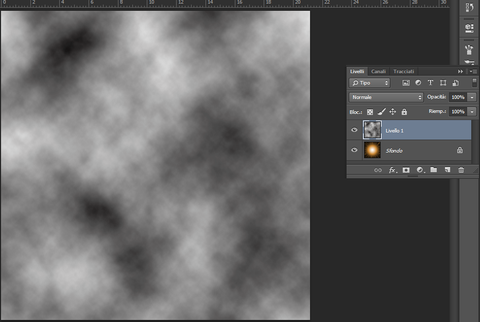

Adesso, sempre selezionando il livello 1, andate sulle Opzioni di Fusione e selezionate dal menu a tendina "Colore Scherma"
E adesso...Avremo finito!

Se non avete capito bene qualcosa o no sono stato chiaro scrivete nei commenti
Grazie a tutti per la lettura!
Comment Box is loading comments...
 Photoshop
Tutorial
Photoshop
Tutorial